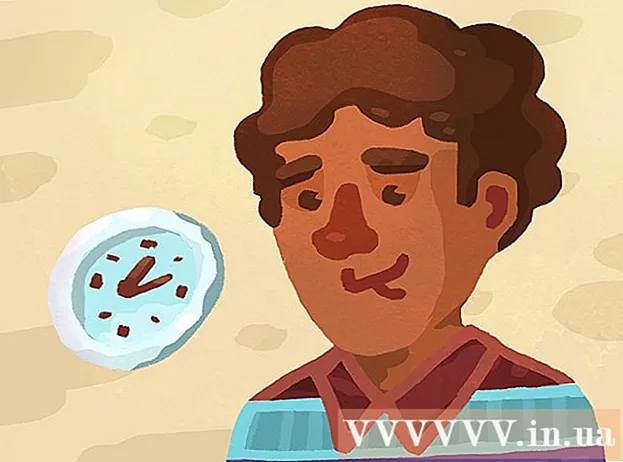Συγγραφέας:
Laura McKinney
Ημερομηνία Δημιουργίας:
3 Απρίλιος 2021
Ημερομηνία Ενημέρωσης:
1 Ιούλιος 2024

Περιεχόμενο
Το Microsoft Office Excel προσφέρει μια ποικιλία δυνατοτήτων για την προσαρμογή πινάκων και γραφημάτων που περιέχουν σημαντικές πληροφορίες. Το πρόγραμμα παρέχει επίσης αποτελεσματικούς τρόπους για να συνδυάσετε και να συγκεντρώσετε δεδομένα από πολλά αρχεία και φύλλα εργασίας. Οι κοινές μέθοδοι ενοποίησης στο Excel περιλαμβάνουν τη συγχώνευση κατά τοποθεσία, ανά κατηγορία, χρησιμοποιώντας τον τύπο του προγράμματος ή τη δυνατότητα Συγκεντρωτικού Πίνακα. Ας μάθουμε πώς να συγχωνεύσουμε στο Excel, έτσι ώστε οι πληροφορίες σας να εμφανίζονται στο κύριο φύλλο εργασίας και να μπορούν να αναφέρονται όταν χρειάζεται να κάνετε μια αναφορά.
Βήματα
Μέθοδος 1 από 4: Συγχώνευση κατά τοποθεσία στο φύλλο εργασίας του Excel
Τα δεδομένα σε κάθε φύλλο εργασίας πρέπει να εμφανίζονται ως λίστα. Βεβαιωθείτε ότι έχετε διαγράψει όλες τις κενές στήλες και γραμμές με την ίδια ετικέτα πληροφοριών.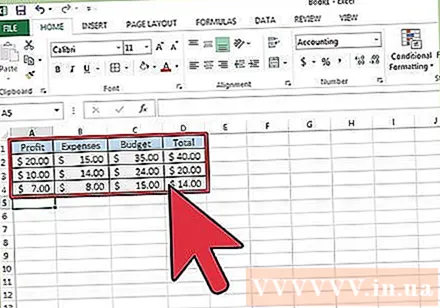
- Προσθέστε και τακτοποιήστε κάθε εύρος στηλών για να χωρίσετε τα φύλλα εργασίας. Σημείωση: Τα εύρη δεν πρέπει να προστεθούν στο κύριο φύλλο εργασίας που σκοπεύετε να χρησιμοποιήσετε για ενοποίηση.
- Επισημάνετε και ονομάστε κάθε εύρος επιλέγοντας την καρτέλα Τύποι, κάνοντας κλικ στο κάτω βέλος δίπλα στην επιλογή Ορισμός ονόματος και επιλέγοντας Ορισμός ονόματος (αυτό μπορεί να διαφέρει ανάλογα με την έκδοση Exel). Στη συνέχεια, εισαγάγετε ένα όνομα για το εύρος στο πεδίο Όνομα.
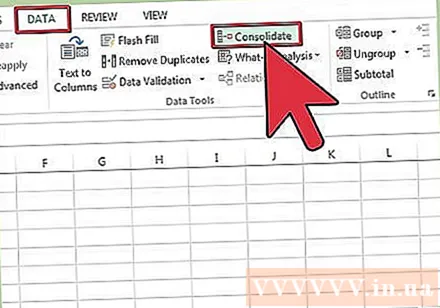
Προετοιμαστείτε για τη συγχώνευση δεδομένων Excel. Κάντε κλικ στο επάνω αριστερό κελί όπου θέλετε να τοποθετήσετε τα δεδομένα μετά τη συγχώνευση στο κύριο φύλλο εργασίας.- Μεταβείτε στην καρτέλα Δεδομένα στο κύριο φύλλο εργασίας και, στη συνέχεια, επιλέξτε την ομάδα εργαλείων Εργαλεία δεδομένων. Επιλέξτε Ενοποίηση.
- Αποκτήστε πρόσβαση στη δυνατότητα σύνοψης της λειτουργίας σύνοψης στο παράθυρο Λειτουργία για να ορίσετε την ενοποίηση δεδομένων.
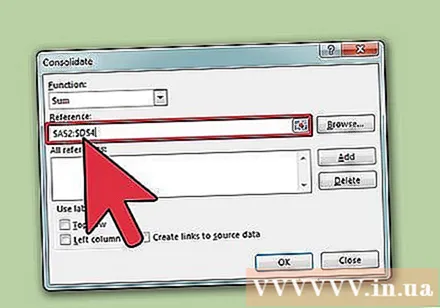
Εισαγάγετε το όνομα εύρους στη λειτουργία «Σύνοψη λειτουργίας». Κάντε κλικ στο Προσθήκη για να ξεκινήσετε τη διαδικασία συγχώνευσης.
Ενημέρωση συγχωνευμένων δεδομένων. Επιλέξτε Δημιουργία συνδέσμων για το πλαίσιο προέλευσης δεδομένων εάν θέλετε να ενημερώσετε αυτόματα την πηγή δεδομένων. Αφήστε αυτό το πλαίσιο κενό εάν θέλετε να ενημερώσετε τα δεδομένα μετά τη μη αυτόματη συγχώνευση. διαφήμιση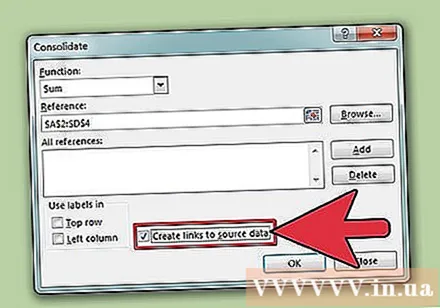
Μέθοδος 2 από 4: Προσδιορίστε το στοιχείο για τη συγχώνευση δεδομένων Excel
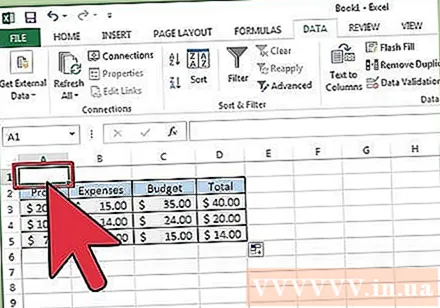
Επαναλάβετε τα βήματα στην αρχή για να ρυθμίσετε τα δεδομένα σε μορφή λίστας. Στο κύριο φύλλο εργασίας, κάνετε κλικ στο επάνω αριστερό κελί όπου θέλετε να τοποθετήσετε τα δεδομένα μετά τη συγχώνευση.
Μεταβείτε στην ομάδα εργαλείων δεδομένων. Βρείτε την καρτέλα Δεδομένα και, στη συνέχεια, κάντε κλικ στην επιλογή Ενοποίηση. Χρησιμοποιήστε τη συνθετική συνάρτηση στο παράθυρο "Λειτουργία" για να ρυθμίσετε την ενοποίηση δεδομένων. Δώστε σε κάθε εύρος ένα όνομα και, στη συνέχεια, κάντε κλικ στο κουμπί Προσθήκη για να ολοκληρώσετε τη συγχώνευση. Στη συνέχεια, επαναλάβετε τη διαδικασία για να ενημερώσετε τα συγχωνευμένα δεδομένα όπως περιγράφεται παραπάνω. διαφήμιση
Μέθοδος 3 από 4: Χρησιμοποιήστε έναν τύπο για την ενοποίηση δεδομένων του Excel
Ξεκινήστε με το κύριο φύλλο εργασίας του Excel. Πληκτρολογήστε ή αντιγράψτε τις ετικέτες των γραμμών και των στηλών που θέλετε να χρησιμοποιήσετε για να ενοποιήσετε τα δεδομένα του Excel.
Επιλέξτε το κελί στο οποίο θέλετε να συγχωνεύσετε τα αποτελέσματα. Σε κάθε φύλλο εργασίας, εισαγάγετε τον τύπο που αναφέρεται στα κελιά για συγχώνευση. Στο πρώτο κελί όπου θέλετε να συμπεριλάβετε τις πληροφορίες, εισαγάγετε έναν τύπο παρόμοιο με αυτό: = SUM (Τμήμα A! B2, Τμήμα B! D4, Τμήμα C! F8). Για να ενοποιήσετε όλα τα δεδομένα του Excel από όλα τα κελιά, εισάγετε τον τύπο: = SUM (Τμήμα Α: Τμήμα Γ! F8)
Μέθοδος 4 από 4: Πρόσβαση στη δυνατότητα Συγκεντρωτικού Πίνακα
Δημιουργήστε μια αναφορά Συγκεντρωτικού Πίνακα. Αυτή η δυνατότητα σάς επιτρέπει να ενοποιήσετε δεδομένα του Excel από πολλαπλές περιοχές με τη δυνατότητα αναδιάταξης στοιχείων ανάλογα με τις ανάγκες.
- Πατήστε Alt + D + P για να ανοίξετε τον οδηγό Συγκεντρωτικού Πίνακα και Συγκεντρωτικού Πίνακα. Επιλέξτε Multiple Consolidation Ranges και, στη συνέχεια, κάντε κλικ στο Next.
- Επιλέξτε την εντολή "Θα δημιουργήσω τα πεδία σελίδας" και κάντε κλικ στο Επόμενο.
- Μεταβείτε στο παράθυρο διαλόγου Σύμπτυξη διαλόγου για να αποκρύψετε το πλαίσιο διαλόγου στο φύλλο εργασίας. Στο φύλλο εργασίας, επιλέγετε την περιοχή κελιών> Ανάπτυξη διαλόγου> Προσθήκη. Κάτω από την επιλογή πεδίου σελίδας, εισαγάγετε τον αριθμό 0 και κάντε κλικ στο Επόμενο.
- Επιλέξτε μια θέση στο φύλλο εργασίας για να δημιουργήσετε την αναφορά Συγκεντρωτικού πίνακα και, στη συνέχεια, πατήστε Τέλος.
Συμβουλή
- Με την επιλογή Συγκεντρωτικός Πίνακας, μπορείτε επίσης να χρησιμοποιήσετε τον οδηγό για ενοποίηση δεδομένων σε ένα φύλλο εργασίας του Excel που έχει μόνο μία σελίδα, πολλές σελίδες ή κανένα πεδίο δεδομένων.